イベントログルールの設定
イベントログルールは、アラート発報の対象とするイベントログの情報(ID、カテゴリなど)を指定するテンプレートで、Windowsイベントログ監視で使用します。
本ページでは、イベントログルールの設定方法を扱います。イベントログルールを使用したWindowsイベントログ監視の設定方法は、こちらをご確認ください。
目次
イベントログルールの追加
イベントログ監視で監視できるイベントログの種類はこちらをご確認ください。
イベントログルールの追加方法は以下の通りです。
- [設定]→[監視]→[イベントログルール]に移動します。
- 画面右上の[追加]をクリックします。
-
下表の項目を入力します。
項目 説明 ログファイル名 イベントログの発生元のログファイルを選択します。 必要なログファイルが一覧に存在しない場合、カスタムイベントログルールの追加を行ってください。ルール名 イベントログのルール名を任意に入力します。 イベントID イベントIDを入力します。Windowsイベントビューア上に記載されているイベントIDが該当します。
入力できる範囲は1~65535であり、複数IDの同時入力はできません。イベントタイプ
(任意)イベントログのレベルを指定します。 発生元
(任意)イベントの発生元、分類、ユーザー、マッチング文字列(メッセージ)を指定します。
それぞれの確認方法は以下の通りです。
- OpManagerサーバー上で監視対象サーバーへwbemtestで接続します。
- [クエリ(Q)...]ボタンをクリックします。
- 以下のクエリを実行します。
Select EventCode, SourceName, CategoryString, User, Message from Win32_NTLogEvent WHERE EVENTCODE = ?
※クエリ内の?にイベントIDを入力します。 - クエリ実行結果から、確認するオブジェクトをクリックします。
-
表示されたインスタンスウィザード内の[プロパティ]を参照します。
イベントログルールの設定項目と、[プロパティ]に表示されるメトリクスの対応関係は以下の通りです。- 発生元:SourceName
- 分類:CategoryString
- ユーザー:User
- マッチング文字列:Message
マッチング文字列を指定すると、入力した文字列に合致するメッセージ含んだイベントログのみがアラートの発報対象になります。
マッチング文字列は、正規表現に対応しています。詳細はこちらをご確認ください。分類
(任意)ユーザー
(任意)マッチング文字列
(任意)連続回数の設定 [次の連続イベント発生時にアラート]は、一定期間中にイベントログが発生した回数をアラートの発報条件に含める場合に設定します。 設定例)
"3 回 300(秒以内)" と設定すると、このイベントログルールで指定したイベントログが、5分(300秒)以内に3回発生した場合にのみアラートを発報します。アラートの重要度 アラートの重要度を指定します。 [無視]を選択した場合、イベントログルールで指定したイベントログが発生しても、アラートは発報されません。
他のイベントログルールで指定しているイベントログのうち、マッチング文字列など特定の条件を満たすもののみをアラートの発報対象から除外する場合に使用します。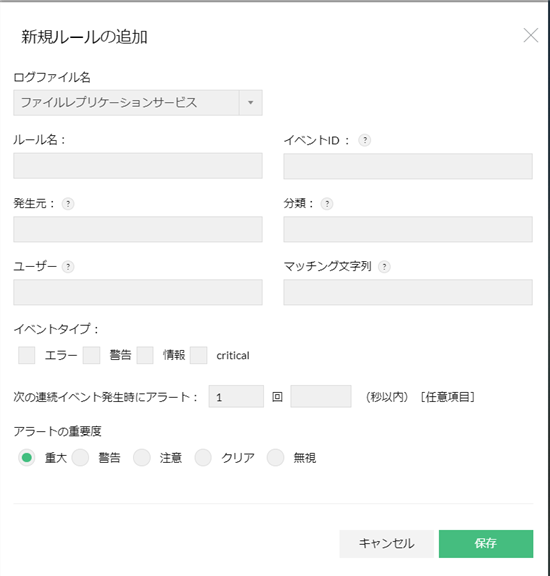
- [保存]をクリックします。
カスタムイベントログルールの追加
この機能では、特定のWindowsの装置のログファイルを参照し、イベントログルールで指定できるログファイルを追加することができます。
追加方法は以下の通りです。
- [設定]→[監視]→[イベントログルール]に移動します。
- 画面右上の[カスタムイベントログルールを追加]をクリックします。
- ログファイル名を検索する対象の装置名を[装置名]より選択します。
- ログファイル名を検索する期間を[次の期間に作成されたログのリスト(分)]に入力します。
- [クエリ実行]をクリックします。
- 出力された結果のうち、追加するログファイル名を[ログファイル名]から選択します。
- 追加するログファイル名が無い場合、[手動で追加]を選択しログファイル名を入力します。
- [保存]をクリックします。
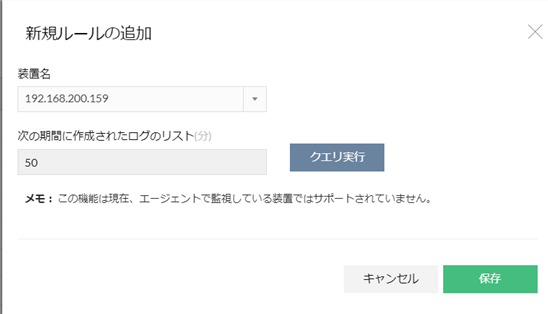
イベントログルールの編集
[設定]→[監視]→[イベントログルール]に遷移し、作成済みのイベントログルール名をクリックすることで、イベントログルールの編集が可能です。
編集画面の各項目の詳細は、イベントログルールの追加をご確認ください。
 をクリックします。
をクリックします。